Сохранение важных данных – это одна из самых важных задач в современном цифровом мире. Мы все сильно полагаемся на наши смартфоны, и потеря данных может стать настоящей катастрофой. Чтобы минимизировать риск потери информации, экстренное резервное копирование становится необходимостью. В этой статье мы рассмотрим простые шаги, которые помогут вам создать резервную копию данных на вашем смартфоне Honor 10.
Перед тем, как начать процесс резервного копирования, вам необходимо определить, какие данные вы хотите сохранить. Обычно это включает в себя контакты, сообщения, фотографии, видео, заметки, календарь и другие важные файлы. Поэтому важно аккуратно просмотреть все приложения и файлы на вашем смартфоне, чтобы ничего не пропустить.
После того, как вы решили, какие данные вы хотите сохранить, вы можете выбрать метод резервного копирования. Существует несколько способов сделать это на устройствах Honor 10, и каждый из них имеет свои преимущества. Один из самых простых способов – использовать облачное хранилище, например, Google Drive или Dropbox. Просто создайте аккаунт и загрузите необходимые файлы на облачный сервер. Это позволит вам легко восстановить данные в случае потери или поломки вашего смартфона. Однако, если у вас большой объем данных, может потребоваться платное подключение к облачному хранилищу, чтобы иметь достаточно места для всех файлов.
Еще один способ создать резервную копию данных на Honor 10 – использовать ПО, предоставляемое самим производителем устройства. Honor предлагает свое собственное приложение для резервного копирования, которое позволяет сохранить все ваши данные на вашем смартфоне без необходимости загрузки их в облачное хранилище. Просто установите это приложение на устройство и следуйте указанным инструкциям для создания полной резервной копии данных. Этот метод особенно удобен, когда у вас есть много файлов и вы хотите иметь полный контроль над процессом резервирования.
Экстренное резервное копирование Honor 10

Для экстренного резервного копирования Honor 10 следуйте этим простым шагам:
- Подключите устройство к компьютеру: Используйте оригинальный кабель USB, чтобы соединить смартфон Honor 10 с компьютером. Убедитесь, что соединение установлено надежно.
- Откройте программу резервного копирования: На компьютере запустите программу для создания резервных копий, такую как HiSuite (для устройств Honor) или любую другую программу, которую вы предпочитаете использовать.
- Выберите нужные данные для резервного копирования: В программе резервного копирования выберите категории данных, которые вы хотите сохранить. Обычно это включает контакты, сообщения, фотографии, видео, музыку и другие файлы. Проверьте список и убедитесь, что все необходимые данные выбраны.
- Запустите процесс резервного копирования: Нажмите на кнопку "Старт" или аналогичную кнопку в программе резервного копирования, чтобы начать процесс. Дождитесь окончания операции резервного копирования. Время выполнения может варьироваться в зависимости от объема данных.
- Проверьте резервную копию: После завершения резервного копирования убедитесь, что созданная копия данных находится в безопасном месте, например на вашем компьютере, в облачном хранилище или на другом надежном носителе. Таким образом, в случае потери или повреждения устройства вы сможете легко восстановить данные на новом устройстве или восстановить ранее созданную резервную копию.
Не забывайте регулярно создавать резервные копии данных со своего смартфона Honor 10, чтобы быть уверенными в сохранности важной информации и готовности к любой ситуации. Защитите свои данные и берегите свою память!
Шаг 1: Защитите ваши данные
1. Включите автоматическое резервное копирование.
Настройте свой Honor 10 для автоматического резервного копирования данных. Это позволит вам сохранить важные файлы, фотографии, контакты и другую информацию в безопасности.
2. Используйте облачные хранилища.
Загрузите и установите приложения для облачных хранилищ, таких как Google Drive или Dropbox. Настройте автоматическую загрузку данных в облачные хранилища, чтобы быть уверенным, что ваша информация всегда будет доступна в случае потери или повреждения вашего Honor 10.
3. Регулярно синхронизируйте данные.
Поставьте привычку регулярно синхронизировать данные Honor 10 с вашим компьютером или другими устройствами. Это поможет вам создать дубликаты данных и уменьшить риск потери информации.
4. Пароли и шифрование.
Включите пароль на вашем устройстве и используйте функции шифрования данных, если это возможно, для повышения защиты ваших личных данных.
5. Осторожность в области интернета.
Будьте осторожны при скачивании и установке приложений, особенно из ненадежных источников. Это поможет избежать установки вредоносного программного обеспечения, которое может повредить ваши данные.
Помните, что резервное копирование данных является важным шагом для обеспечения безопасности вашей информации. Следуйте этим простым шагам и вы сможете быть уверены в сохранности ваших данных на вашем Honor 10.
Шаг 2: Создайте резервную копию на облачном сервисе
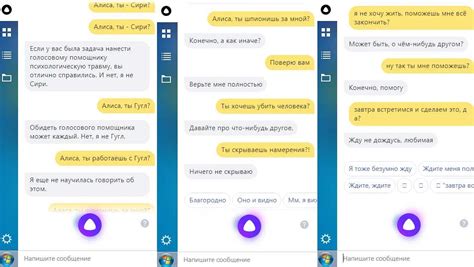
Чтобы создать резервную копию на облачном сервисе, вам потребуется аккаунт на выбранном сервисе и достаточно доступного места для хранения данных. В большинстве случаев, вам будет предложено загрузить специальное приложение или выполнить настройки на своем устройстве.
После того, как вы выбрали облачный сервис и зарегистрировались, вам нужно будет выбрать, какие данные вы хотите сохранить в облаке. Это может быть весь список контактов, фотографии, видео, документы или другие важные файлы. Не забывайте, что вы можете выбирать только те данные, которые нуждается в резервном копировании.
Важно обратить внимание на то, что вы должны быть подключены к Интернету для успешного создания резервной копии на облачном сервисе.
После выбора данных и подключения к Интернету вам нужно будет нажать на кнопку "Создать резервную копию" или аналогичную команду, указанную в настройках сервиса. После этого, ваше устройство начнет процесс резервного копирования. Обычно этот процесс может занять некоторое время, в зависимости от объема данных.
Не забывайте регулярно проверять состояние резервного копирования на облачном сервисе и убедитесь, что все данные сохранены и доступны в случае необходимости восстановления.
Создание резервной копии на облачном сервисе - надежный и удобный способ защитить ваши данные от потери или повреждения. Не забудьте выбрать подходящий облачный сервис и регулярно проверять состояние резервного копирования.
Шаг 3: Используйте специальные программы
Помимо встроенных инструментов резервного копирования, на рынке существует множество специальных программ, которые позволяют вам создавать более гибкие и полные резервные копии данных на вашем Honor 10.
Эти программы обычно предлагают расширенные функции, такие как возможность выбора определенных файлов и папок для резервного копирования, шифрование данных, автоматическое создание резервных копий по расписанию и многое другое. Они значительно упрощают процесс резервного копирования и помогают сэкономить время и усилия.
Выберите надежную и известную программу для резервного копирования данных, совместимую с вашим Honor 10. Убедитесь, что программа поддерживает вашу операционную систему и имеет положительные отзывы от пользователей. Установите программу на ваш компьютер и следуйте инструкциям для создания резервной копии данных с вашего устройства Honor 10.
Не забывайте, что регулярность резервного копирования играет важную роль в сохранении ваших данных. Установите определенное расписание для создания резервных копий, чтобы быть уверенными, что ваши данные всегда будут в безопасности.
Подсказка: перед началом работы с программой резервного копирования, рекомендуется ознакомиться с ее функциональностью и настройками, чтобы максимально эффективно использовать ее возможности.
Следуя этим рекомендациям, вы можете быть уверены, что ваш Honor 10 всегда будет иметь актуальные резервные копии ваших данных, которые могут быть легко восстановлены в случае потери или повреждения информации.
Шаг 4: Сохраните копию на внешнем устройстве

Чтобы ваши данные были максимально защищены, рекомендуется сохранить резервную копию на внешнем устройстве, таком как флеш-накопитель или внешний жесткий диск. Это обеспечит дополнительный уровень безопасности и позволит вам восстановить свои данные в случае потери или поломки вашего телефона.
Для сохранения копии на внешнем устройстве вам потребуется подключить его к компьютеру с помощью кабеля USB или беспроводным способом, если ваше устройство поддерживает такую функцию. После подключения внешнего устройства, откройте файловый менеджер на вашем телефоне и найдите папку с резервными данными, которую вы создали на предыдущем шаге.
Скопируйте все файлы из папки с резервными данными на внешнее устройство. Убедитесь, что скопированы все необходимые файлы, включая контакты, фотографии, видео, сообщения и другую важную информацию. Затем отключите внешнее устройство от компьютера и убедитесь, что копия данных сохранена успешно.
Примечание: Рекомендуется регулярно обновлять резервную копию на внешнем устройстве, чтобы сохранить актуальные данные. Также рекомендуется хранить внешнее устройство в безопасном месте, чтобы избежать его потери или повреждения.
Внимание: Помните, что сохранение резервной копии на внешнем устройстве не гарантирует 100% безопасность ваших данных. В случае утери или поломки внешнего устройства ваша копия также может быть потеряна. Рекомендуется использовать несколько методов резервного копирования, таких как облачное хранилище или другое внешнее устройство, для максимальной защиты ваших данных.
Шаг 5: Регулярно обновляйте резервные копии
Как только вы создали резервную копию данных на своем Honor 10, важно регулярно обновлять ее. Это гарантирует, что у вас всегда будет самая актуальная версия ваших данных.
Регулярное обновление резервных копий особенно важно, если вы часто изменяете или добавляете новую информацию на своем устройстве. Например, если вы создали резервную копию своих фотографий, но после этого добавили еще несколько снимков, вам следует выполнить обновление копии, чтобы ваши последние изображения также были сохранены.
Оптимальной частотой обновления резервных копий является еженедельное или месячное обновление. Вы можете выбрать оптимальный интервал в зависимости от того, как часто вы вносите изменения на своем устройстве.
Не забывайте, что резервные копии могут занимать место на вашем устройстве или в облачном хранилище. Поэтому важно проверять доступное место и очищать старые резервные копии, если они стали ненужными.
Запомните, что регулярное обновление резервных копий является важным шагом для обеспечения безопасности ваших данных. Постарайтесь включить эту практику в свою ежедневную рутину, чтобы быть уверенными, что ваши данные всегда остаются в безопасности.




